全面发掘WPS拼音居士功能
----体验快乐注音、注释 随心所欲创造文字
插件简介:WPS拼音居士是应用于WPS Office上的一款拼音插件,具有能够一次性标注32000个汉字、智能中文词组识别、词库维护方便及多音字校对界面友好右键功能强大等诸多功能,尤为值得一提的是:它能够方便地为轻声词、儿化词注音,解决了拼音标注中的一大难题。
步骤一 安装wps拼音居士。
http://www.wps.cn/addons/ThreadView/wdid-6666.htm
单击以上链接,进入wps拼音居士插件信息窗口,单击“安装到wps”按钮,开始自动安装,几秒钟后提示插件安装成功。关闭安装窗口,指向拼音居士菜单,出现如下画面:
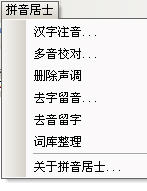
即wps拼音居士插件下拉条。由此可知wps拼音居士有六项功能:汉字注音、多音校对、删除声调、去字留音、去音留字及词库整理。
步骤二 输入要注音的文字:
春晓①
(唐)孟浩然
春眠不觉②晓,处处闻啼鸟③。
夜来④风雨声,花落知多少。
注释
①春晓:春天的清晨。晓,指天刚亮的时候。
②不觉:不知不觉,没有察觉到。
③闻啼鸟:听到小鸟的鸣叫声;闻,听到;啼,鸣叫。
④夜来:夜里。
步骤三 汉字注音功能的使用
选中诗句部分,单击拼音居士下拉条中的“汉字注音”,出现如下画面:
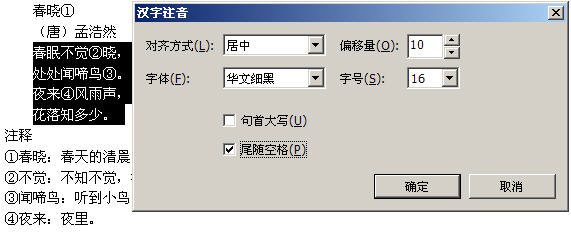
偏移量为5,字体为华文细黑,选中尾随空格,单击确定按钮。尾随空格的优点是自动断开拼音,易于识别。偏移量是为了让拼音和汉字之间产生距离,方便阅读。可以自定义对齐方式、拼音字体、字号和偏移量和尾随空格。

注:批处理词汇量大也是本插件的亮点,其他插件基本注音范围只是30字左右,而拼音居士一次最多可标注32000字。 随选定状态确定拼音标注范围。选定状态下,仅为所选内容标注拼音;非选定状态下,全文档标注拼音。拼音居士标注拼音能实现智能识别:对于全中文句子,按词取音;对于含有非中文字符的词组按字取音。
步骤四 我们发现其中有几种颜色,也就是其中有轻声词、儿化词、多音词。其中“落”字的音不对,右击修改,选中其中的正确音。右击修改强于修改域,十分方便,符合用户的习惯,十分快捷。多种颜色标注方便用户检查注音的对错,发现可能出现的错误。
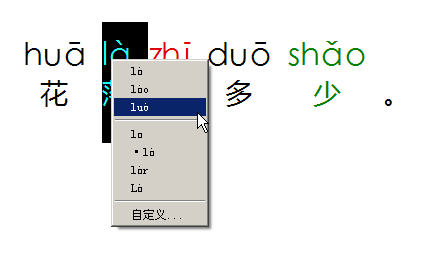
注:右键快速校对功能:
1) 右键校对可对全文任意汉字的拼音进行校对,只需将光标定位于汉字(拼音)之前或者选中该汉字(拼音)后右击即可。2) 右键菜单 3) 右键菜单建议在全文通读中使用。
修改后如下:

注:三种颜色区分多音字,拼音居士采用(红)、(蓝)、绿三种颜色表示不同的拼音。红色表示多音字;绿色表示读不读轻声有不同意义的词的末字; 蓝色表示经过多音校对或者右键校对过的拼音。
步骤五 利用去字留音功能和去音留字功能做拼音练习。
选中其中的“眠”和“啼”复制出来放在一起,单击“拼音居士--汉字注音”。
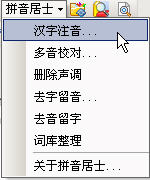
选中一部分文字,单击“拼音居士--去字留音”可以调出去字留音对话框。
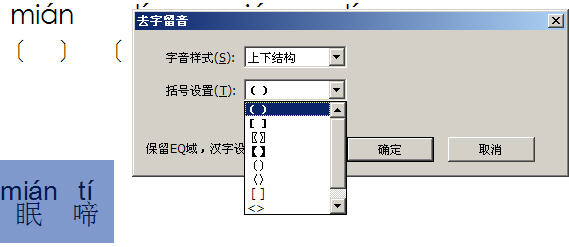
可以做出以下几种样式:上下结构8种,左右结构8种。
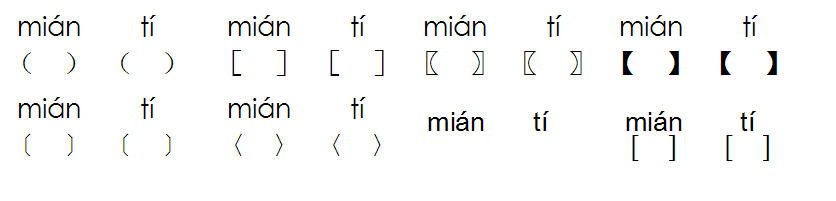
注:去音留字和去字留音的注音方式和字音的样式极大方便了学习汉语,解决了音字混合的难题,可以做出很多效果的注音写汉字的效果,避免了注音形式太过单一的情况发生:
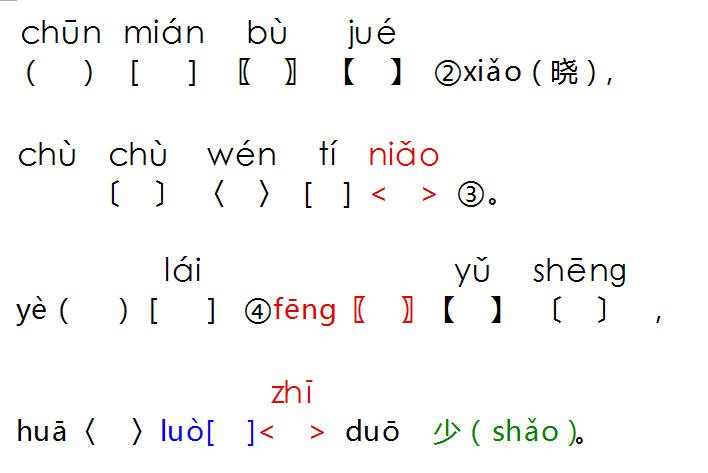
步骤六 删除声调功能
适用于为拼音标注声调的场合,删除声调后的拼音如图所示。
选中第一句,单击拼音居士中的删除声调命令,效果如下:

此功能可以检查学生的音调知识掌握情况。可以是几个字,可以是一句,也可以是整篇文档。
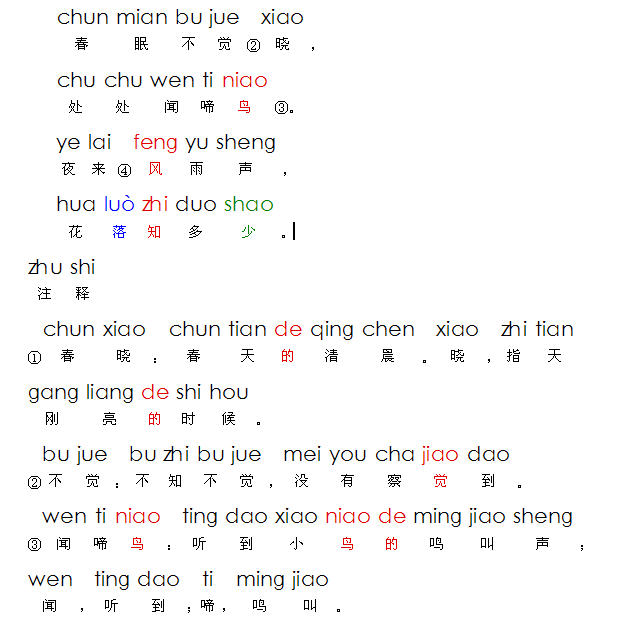
步骤七 多音校对功能的使用
选中全文,单击多音校对命令,打开多音校对窗口,可以逐一检查多音字部分,选中合适的拼音后单击“确定”按钮完成修改。
[Ok3w_NextPage]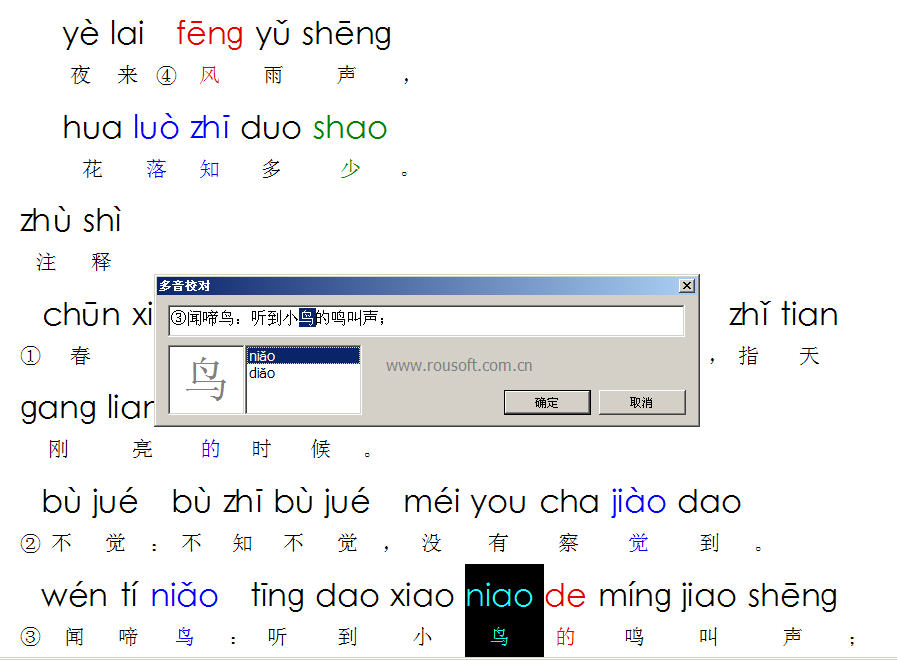
注:选定状态下,仅为所选内容进行多音校对;非选定状态下,从光标所在位置开始多音校对。可随时终止多音校对。可以为“儿”字应用儿化音。
步骤八 词库整理功能的使用
采用了开放的中文词库WPSPY.TXT,共收录了字/词69430条记录。
1) 根据字词特性,WPSPY.TXT把字词分为六类:常见汉字20902个;常见轻声词420个,常见多音多义词35个,读不读轻声有不同意义的词119个,常用词47705个,常见儿化词249个。
2) 支持用户随时添加或删除字条或词条、修改或者调整拼音顺序。手工录入时,需遵循不同词类的分隔符样式,修改完成后请保存WPSPY.TXT文件。新的WPSPY.TXT文件需要重启WPS方能生效。

自定义词库也是本插件的独特之处,因为注音偶尔也会有误差,用户发现后可以通过修改词库方式修改方式修正,保存后重启WPS就可以更正过来。用户还可以增减词库内容,调整高频优先次序及自定义一些字词拼音。
步骤九 自定义拼音功能的花样应用
自定义拼音只接受软键盘和键盘输入文字符号。
1)注释 汉语注释 用于生词、诗词、古汉语、成语等。
选中晓字右击,在快捷菜单中选择“自定义拼音”命令,把“自定义拼音”输入框中输入汉字“指天刚亮的时候。”,
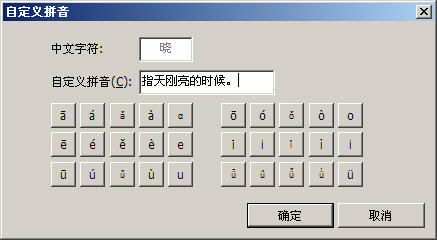
单击确定,效果如下:

同理注释“啼”的汉语注释为“鸣叫”,“闻”的汉语注释为“听到”。
2)注释 英语注释 用于英语单词记忆,还可以用英语音标标注汉语。但必须装有相应的英标字体。
选中“鸟”字右击,在快捷菜单中选择“自定义拼音”命令,把“自定义拼音”输入框中输入英语“bird”,单击确定。
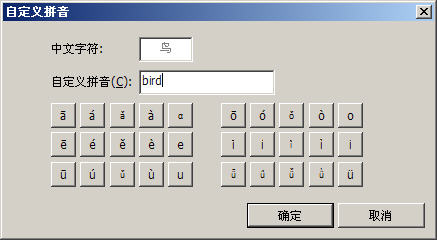
选中“夜”字右击,在快捷菜单中选择“自定义拼音”命令,使用qq拼音符号输入器在“自定义拼音”输入框中输入英语“[nait]”,单击确定。
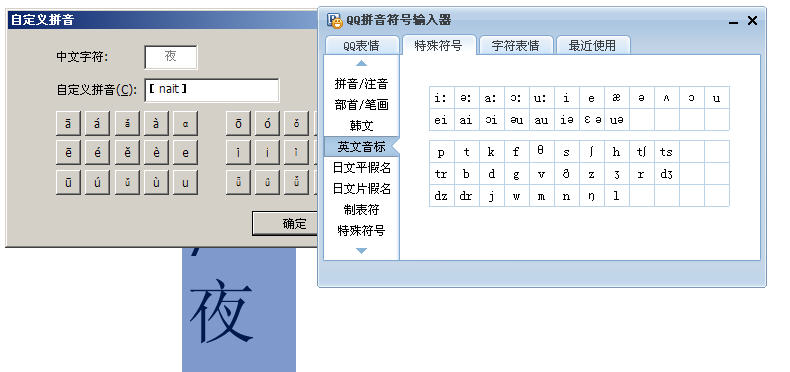
最终标注效果如下:
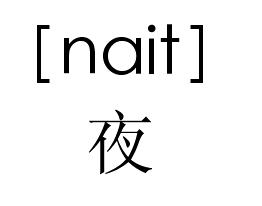
3)注释 特殊符号注释
选中第二个“处”字右击,在快捷菜单中选择“自定义拼音”命令,把“自定义拼音”输入框中输入英语“☆→←☆”,单击确定。
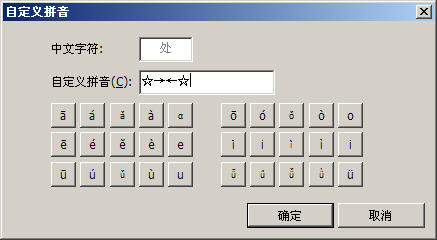
4)注释 表情符号注释
网上交流免不了出现很多有趣的表情符号,我们试试利用自定义拼音做出来这种效果,学生一定很很感兴趣.
选中第一个“处”字右击,在快捷菜单中选择“自定义拼音”命令,把“自定义拼音”输入框中输入表情符号“努力!^_^o~ !努力”,单击确定。
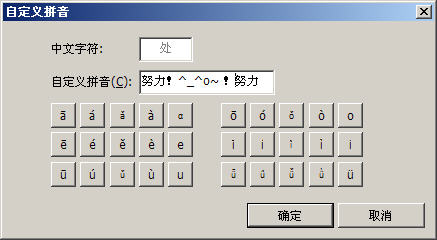
以上几种做法的最终效果如下:

5)造字 类似于注释,但可以达到以假乱真的程度。

汉语和汉语的组合:
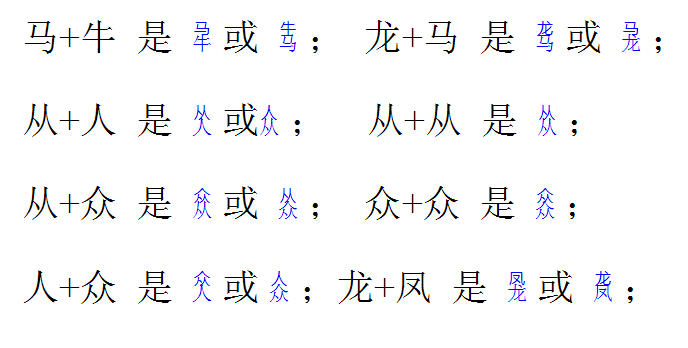
汉语和符号的组合:
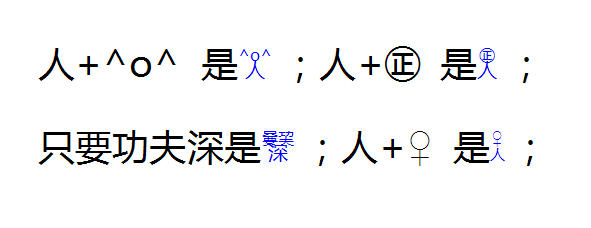
当然你还可以自由发挥,创造出很多种用法,再举几个例子示范一下:
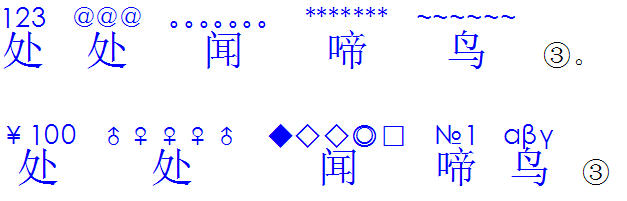
----------------------------------------------------------------------------------------------------------------
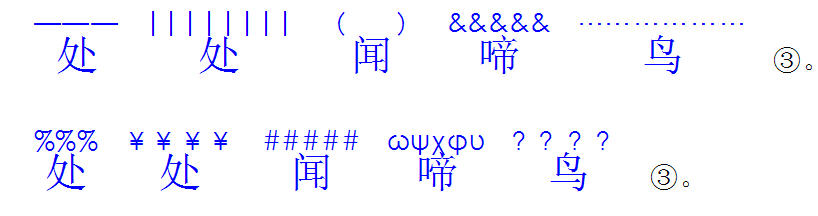
---------------------------------------------------------------------------------------------------
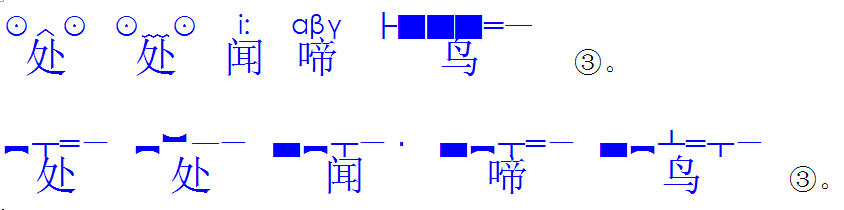
-----------------------------------------------------------------------------------------------------
以上只是比较简单的一些用法,相信你做的一定比我做得好,权当抛砖引玉,为你提供一些思路。